
Introdução ao gráfico de linhas JavaFX
Os gráficos são conhecidos como um método gráfico de representação de dados. Existem diferentes tipos de gráficos com base na diferença na visualização. O gráfico de linhas é um desses gráficos em que as séries de dados estão vinculadas aos pontos de conexão. Nisso, variações de dados também podem ser exibidas. Um gráfico de linhas pode ser criado instanciando a classe javafx.scene.chart.LineChart. Vamos examinar o gráfico de linhas JavaFX em detalhes.
Sintaxe do gráfico de linhas JavaFX
Um gráfico de linhas pode ser criado usando a seguinte sintaxe.
LineChart ll = new LineChart(x, y);
Verifique se a classe javafx.scene.chart.LineChart está importada para
o programa. Caso contrário, poderão ocorrer erros.
Construtores do gráfico de linhas JavaFX
Existem dois construtores para o gráfico de linhas JavaFX. Eles são:
- Gráfico de linha (eixo X, eixo Y) :
Uma nova instância do LineChart será criada com o eixo especificado.
- Gráfico de linhas (eixo X, eixo Y, lista observável D):
Uma nova instância do LineChart será criada com o eixo e os dados especificados.
Métodos do gráfico de linhas JavaFX
- axisSortingPolicyProperty ()
especifica se os dados transmitidos ao gráfico precisam ser classificados com base na ordem natural de 1 dos eixos.
- dataItemAdded (Séries, índice int, XYChart.Data i)
Quando um item de dados i é adicionado às séries s, esse método é chamado.
- dataItemChanged (Data i)
Quando um item de dados i é alterado, esse método é chamado. O item pode ser valor x, valor y ou valor extra.
- dataItemRemoved (Data i, XYChart.Series)
Quando um item de dados i é removido e ainda visível no gráfico, esse método é chamado.
- createSymbolsProperty ()
Quando esse método é verdadeiro, itens de dados que não possuem nenhum nó de símbolo serão criados com símbolos estilizados em CSS.
- updateAxisRange ()
Quando um intervalo inválido precisar ser atualizado, esse método será chamado.
- updateLegend ()
Este método será chamado quando uma série for removida ou adicionada e a legenda tiver que ser atualizada.
- getAxisSortingPolicy ()
O valor da propriedade axisSortingPolicy será retornado.
- layoutPlotChildren ()
Para atualizar e distribuir os filhos da plotagem, esse método será chamado.
- seriesAdded (Séries, int sIndex)
Uma série s será adicionada ao gráfico.
- seriesChanged (Alterar c)
Quando ocorrer uma alteração nas séries do gráfico, esse método será chamado.
- seriesRemoved (Séries)
Quando uma série s é removida e ainda visível no gráfico, esse método é chamado.
- setAxisSortingPolicy (SortingPolicyv)
O valor da propriedade axisSortingPolicy será definido como v.
- setCreateSymbols (booleano v)
O valor da propriedade createSymbols será definido como v.
- getCreateSymbols ()
símbolos para pontos de dados serão criados ou não serão indicados quando esse método for chamado.
Como criar JavaFX Line Chart?
Para criar gráficos JavaFX, as seguintes etapas podem ser executadas.
1. Crie uma turma
Crie uma classe que se estenda da classe do aplicativo.
public class JavaFXChartsExample extends Application (
)
2. Configure os eixos
Os detalhes dos eixos devem ser mencionados da seguinte maneira.
//x axis representation
NumberAxis x = new NumberAxis();
x.setLabel("No of books owned");
//y axis representation
NumberAxis y = new NumberAxis();
y.setLabel("Rate per book");
3. Crie o gráfico
Instancie a turma com base no gráfico necessário. A sintaxe a seguir é usada para o LineChart.
LineChart ll = new LineChart(x, y);
4. Adicione dados à série
Essa é a etapa mais crucial desse processo em que uma instância é criada para o XYChart.Series. Depois disso, os valores que precisam ser exibidos no gráfico serão adicionados usando a sintaxe abaixo.
XYChart.Series sr = new XYChart.Series();
sr.getData().add(new XYChart.Data( 1, 567));
5. Adicione dados ao gráfico
Adicione dados às séries criadas acima usando a sintaxe abaixo.
ll.getData().add(sr);
6. Configure Grupo e Cena
Em seguida, um grupo e uma cena serão criados. A cena é criada instanciando a classe javafx . cena após a criação do grupo. Somente o grupo pode ser passado como um dos argumentos em cena.
VBox vbox = new VBox(ll);
Scene sc = new Scene(vbox, 400, 200);
s.setScene(sc);
s.setHeight(350);
s.setWidth(1250);
s.show();
Programa para implementar o JavaFX Line Chart
Agora, vamos ver diferentes programas JavaFX para implementar o gráfico de linhas.
Programa 1
Programa para demonstrar o gráfico de linhas
import javafx.application.Application;
import javafx.scene.Scene;
import javafx.scene.chart.LineChart;
import javafx.scene.chart.NumberAxis;
import javafx.scene.chart.XYChart;
import javafx.scene.layout.VBox;
import javafx.stage.Stage;
public class JavaFXLineChartExample extends Application (
public void start(Stage s) (
s.setTitle("LineChart Sample");
//x and y axis representation
NumberAxis x = new NumberAxis();
x.setLabel("No of books owned");
NumberAxis y = new NumberAxis();
y.setLabel("Rate per book");
//line chart syntax
LineChart ll = new LineChart(x, y);
XYChart.Series sr = new XYChart.Series();
sr.setName("January");
sr.getData().add(new XYChart.Data( 1, 567));
sr.getData().add(new XYChart.Data( 4, 290));
sr.getData().add(new XYChart.Data(3, 200));
ll.getData().add(sr);
VBox vbox = new VBox(ll);
Scene sc = new Scene(vbox, 400, 200);
s.setScene(sc);
s.setHeight(350);
s.setWidth(1250);
s.show();
)
public static void main(String() args) (
Application.launch(args);
)
)
Resultado:
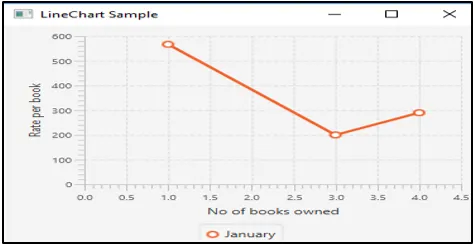
Um gráfico de linhas com 1 linha é exibido em que Taxa por livro está no eixo y e não. de livros pertencentes ao eixo x.
Programa 2
Programa para demonstrar o gráfico de linhas
import javafx.application.Application;
import javafx.collections.*;
import javafx.scene.Scene;
import javafx.scene.chart.Axis;
import javafx.scene.chart.LineChart;
import javafx.scene.chart.NumberAxis;
import javafx.scene.chart.XYChart;
import javafx.scene.layout.Pane;
import javafx.stage.Stage;
public class JavaFXLineChartExample extends Application (
@Override
public void start(Stage s) (
//create pane
Pane p = new Pane();
// Create series
ObservableList sl = FXCollections.observableArrayList();
// Create dataset for males and add it to the series
ObservableList l1 = FXCollections.observableArrayList(
new XYChart.Data(0, 0),
new XYChart.Data(2, 25),
new XYChart.Data(4, 37),
new XYChart.Data(6, 46),
new XYChart.Data(8, 115)
);
sl.add(new XYChart.Series("Male", l1));
// Create dataset for females and add it to the series
ObservableList l2 = FXCollections.observableArrayList(
new XYChart.Data(0, 0),
new XYChart.Data(2, 43),
new XYChart.Data(4, 51),
new XYChart.Data(6, 64),
new XYChart.Data(8, 92)
);
sl.add(new XYChart.Series(" Female ", l2));
// Create axes
Axis x = new NumberAxis("Books read", 0, 8, 1);
Axis y = new NumberAxis("Time taken in hours", 0, 150, 10);
LineChart c = new LineChart(x, y, sl);
p.getChildren().add(c);
Scene sc = new Scene(p);
s.setScene(sc);
s.show();
)
public static void main(String() args) (
launch(args);
)
)
Saída de amostra
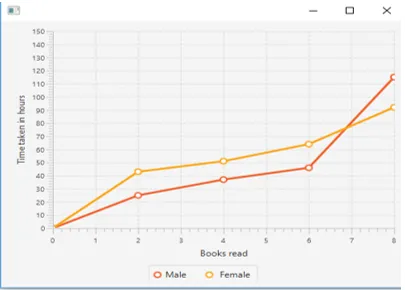
Aqui, um gráfico de linhas com duas linhas separadas para machos e fêmeas é exibido.
Conclusão
Como já discutido, os gráficos são bem conhecidos por representar dados. O gráfico de linhas é um desses gráficos em que as séries de dados estão vinculadas aos pontos de conexão.
Artigos recomendados
Este é um guia para o JavaFX Line Chart. Aqui discutimos como criar o gráfico de linhas JavaFX com os métodos e construtores. Você também pode consultar o seguinte artigo.
- JavaFX vs Swing
- JFrame em Java
- Objeto em Java
- Substituindo em Java
- Etiqueta JavaFX
- Os 15 principais métodos de HBox no JavaFX
- Como criar a caixa de seleção no JavaFX com exemplos?
- Exemplos para implementar a caixa de seleção no Bootstrap
- Como criar cores JavaFX usando métodos diferentes
- JavaFX VBox | Os 15 principais métodos e código de exemplo